本ページ内には広告が含まれます
ここではiPod touchでPodcastをストリーミング再生・ダウンロードする方法を紹介しています。
![]() iPod touchで「Podcast」アプリをインストールすることで、Podcast(ポッドキャスト)をストリーミング再生・ダウンロードすることができます。「Podcast」アプリで、Podcast(ポッドキャスト)をストリーミング再生・ダウンロードするには「Wi-Fiネットワークへの接続」が必要です。ダウンロードしたPodcast(ポッドキャスト)は「Podcast」アプリ内で(オフラインで)再生できます。
iPod touchで「Podcast」アプリをインストールすることで、Podcast(ポッドキャスト)をストリーミング再生・ダウンロードすることができます。「Podcast」アプリで、Podcast(ポッドキャスト)をストリーミング再生・ダウンロードするには「Wi-Fiネットワークへの接続」が必要です。ダウンロードしたPodcast(ポッドキャスト)は「Podcast」アプリ内で(オフラインで)再生できます。
目次:
![]() Podcast(ポッドキャスト)をストリーミング再生・ダウンロードする
Podcast(ポッドキャスト)をストリーミング再生・ダウンロードする
![]() ダウンロードしたPodcast(ポッドキャスト)を再生する
ダウンロードしたPodcast(ポッドキャスト)を再生する
![]() ダウンロードしたPodcast(ポッドキャスト)をiTunesに転送する
ダウンロードしたPodcast(ポッドキャスト)をiTunesに転送する
iPod touchで「Podcast」アプリをインストールし、Podcast(ポッドキャスト)をストリーミング再生・ダウンロードします。iPod touchでPodcast(ポッドキャスト)をストリーミング再生・ダウンロードするにはWi-Fiネットワークに接続している必要があります。
1. 「Podcast」アプリをインストールする
ホーム画面上の「App Store」アプリをタップし、「検索」タブから"Podcast"で検索します。「無料」→「Appをインストール」をタップし、「Apple ID/パスワード」を入力することで、アプリのダウンロードが開始できます。
* アプリをダウンロードするにはApple ID/Wi-Fiへの接続が必要になります。
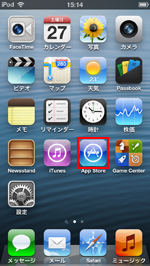
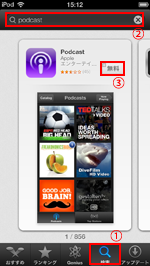
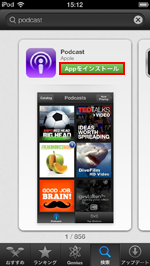
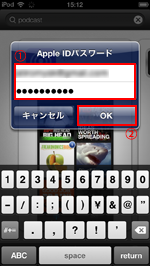

2. ダウンロード(ストリーミング再生)したいPodcast(ポッドキャスト)を選択する
「Podcast」アプリを起動します。画面右上部の「Store」をタップし、iTunes Storeへアクセスします。下部にあるタブを切り替えて、再生・ダウンロードしたい番組を探します。
ストリーミング再生・ダウンロードしたいPodcast(ポッドキャスト)をタップして選択すると、再生・ダウンロードできるエピソード一覧が表示されます。

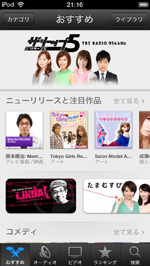
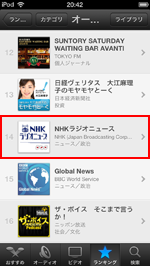
![]() おすすめ
おすすめ
「オーディオ Podcast」「ビデオ Podcast」の新着作品、注目作品、人気作品などを確認することができます。
![]() オーディオ
オーディオ
「オーディオ Podcast」の新着作品、注目作品、人気作品などを確認することができます。
![]() ビデオ
ビデオ
「ビデオ Podcast」の新着作品、注目作品、人気作品などを確認することができます。
![]() ランキング
ランキング
「オーディオ Podcast」と「ビデオ Podcast」の人気ランキングを確認できます。
![]() 検索
検索
Podcast(ポッドキャスト)をキーワードで検索することができます。
![]() カテゴリを絞り込んで表示したい場合
カテゴリを絞り込んで表示したい場合
画面左上部にある「カテゴリ」をタップすることで、表示されるPodcastのジャンルを絞り込むことができます。
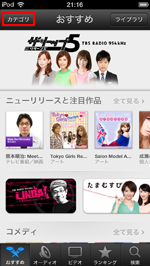
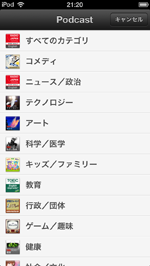
3. Podcast(ポッドキャスト)をストリーミング再生・ダウンロードする
Podcast(ポッドキャスト)のエピソード一覧を表示します。ストリーミング再生したい場合は、再生したいエピソードをタップするとストリーミング再生が開始されます。ダウンロードしたい場合は、ダウンロードしたいエピソードの「↓」アイコンをタップします。
![]() ストリーミング再生する
ストリーミング再生する
再生したいエピソードをタップするとストリーミング再生が開始されます。
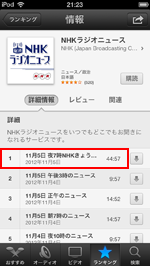

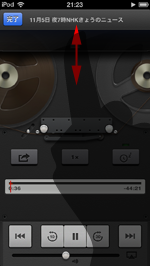
ストリーミング再生画面での操作方法
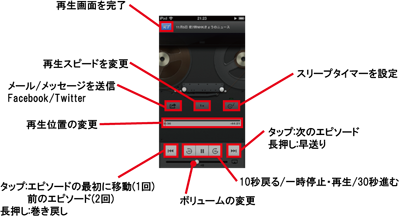
![]() ダウンロードする
ダウンロードする
ダウンロードしたいエピソードの「↓」アイコンをタップします。ダウンロードしたエピソード(Podcast)は「Podcast」アプリのライブラリ画面に追加されます。ライブラリからPodcastの番組をタップすることでダウンロードしたエピソードを表示することができます。
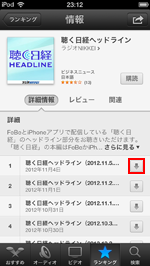
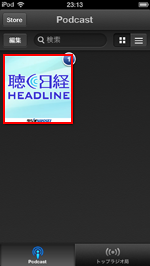
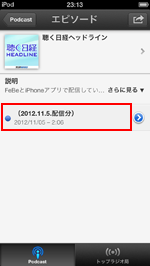
ダウンロードしたPodcast(ポッドキャスト)を再生します。「Podcast」アプリでダウンロードしたエピソード(Podcast)は「Podcast」アプリのライブラリ画面に追加されます。iPod touchでのPodcastの再生・削除について詳細は「iPod touchでPodcast(ポッドキャスト)を再生・削除する」をご覧ください。
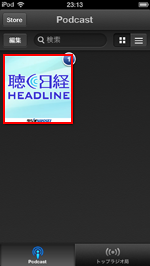
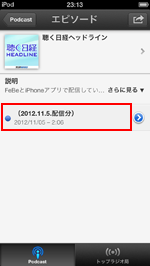

iPod touchでダウンロードしたPodcast(ポッドキャスト)をiTunesに転送します。iPodとiTunesをUSBケーブルで接続し、「購入した項目を転送」をクリックすることで、iPod touchでダウンロードしたPodcastをiTunesに転送できます。
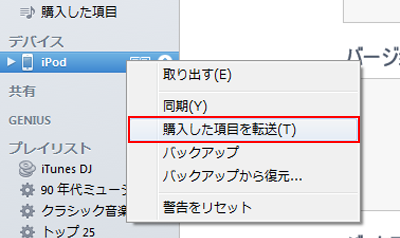
iPodとiTunesを接続します。デバイス上の「iPod(iPodの名前)」を右クリックし、「購入した項目を転送」をクリックします。
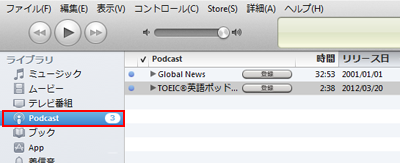
"ライブラリ"欄の「Podcast」クリックすると、転送したPodcast(ポッドキャスト)が確認できます。
![]() 関連情報
関連情報
【Amazon】人気のiPhoneランキング
更新日時:2026/1/4 9:00
【Amazon】人気Kindleマンガ
更新日時:2026/1/4 9:00